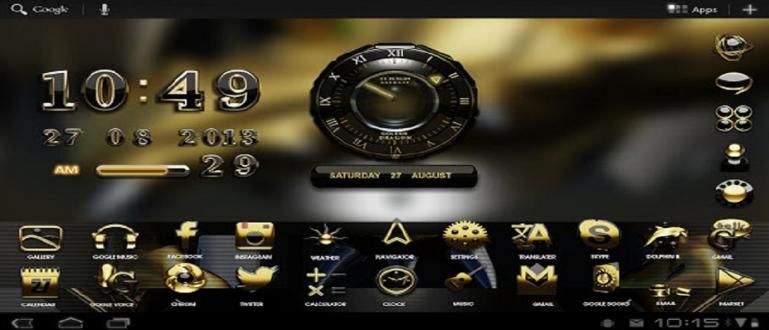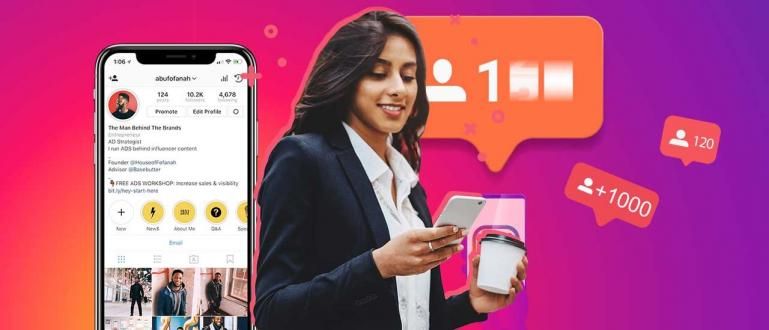Poistettujen valokuvien palauttaminen WhatsAppissa ei ole niin vaikeaa kuin luulet. Katso täältä, kuinka voit palauttaa poistetut WhatsApp-tiedostot.
Kuinka palauttaa poistetut valokuvat WhatsAppissa? Onko se mahdollista? Ehkä monet teistä myös ihmettelevät tätä, eikö niin?
Yhtenä parhaista ja suosituimmista chat-sovelluksista WhatsApp on varustettu erilaisilla hienoilla ominaisuuksilla, joiden ansiosta se ei toimi vain viestien tai puhelujen lähettämiseen, vaan myös mediatiedostojen lähettämiseen.
Joskus on kuitenkin hetkiä, jolloin tiedosto katoaa matkapuhelimistamme. Syyt ovat myös erilaisia, vaihtelevat päivitykset OS älypuhelin, matkapuhelimen nollaaminen, SD-kortin vaurioituminen tai siksi, että olimme itse huolimattomia ja poistimme sen vahingossa.
Jos sinäkin koet sen, älä huoli, Jakalla on ratkaisu sen voittamiseksi. tässä kuinka palauttaa poistetut WhatsApp-tiedostot Android-puhelimella.
Opetusopas poistettujen WhatsApp-tiedostojen palauttamisesta 2020
Aivan kuten poistettujen WA-viestien katseleminen, poistettujen valokuvien palauttaminen WhatsAppissa on myös joskus tärkeää tietää, jengi.
Etkö halua, että tärkeät tiedostot vain katoavat huolimattomuutesi takia, eivätkä ne enää näy?
Sen sijaan, että kiinnostuisit tempusta, kuinka tämä yksi poistettu WA-viesti palautetaan, on parempi, jos viittaat välittömästi alla olevaan koko keskusteluun.
Kuinka palauttaa poistetut WA-kuvat / -tiedostot WhatsAppissa?
Sinun ei tarvitse olla surullinen, koska muistisi hänen kanssaan WhatsAppissa on kadonnut. Jakalla on tapa helposti palauttaa poistetut kuvat WA:ssa, todella!
WhatsApp näyttää ymmärtäneen näiden käyttäjien ongelmat. Siksi WhatsAppilla on järjestelmä varmuuskopioida Automaattinen joka toimii aina tietämättäsi. Yritä vain avata valikko Asetukset > Keskustelut > Keskustelun varmuuskopiointi.

Huomaat, että WhatsApp tekee sen joka 2.00varmuuskopioida kaikki tiedostosi tietokanta. Tämä tiedosto tallennetaan kohteeseen älypuhelin sinua 7 päivää.
Data tulee olemaan jatkossakinpäivityksetja säästää vain tiedot aktiviteeteistasi viimeisen 7 päivän ajalta.
Joten jos haluat kuinka palauttaa pitkään poistetut WhatsApp-tiedostotVarmista ensin, että tiedosto tai valokuva on edelleen viimeisten 7 päivän sisällä.

No, WhatsAppilla ei ole vain varmuuskopiointiominaisuutta, jengi. On myös ominaisuuksia palauttaa alias palauttaa tiedostot varmuuskopion tallennustilasta.
Mutta sinun täytyy muistaa, et voi käyttää sitä a kuinka palauttaa lähettäjän poistamat WhatsApp-tiedostot.
Tätä varten näyttää siltä, että sinun on käytettävä WhatsApp MOD -sovellusta, joka on varustettu erilaisilla ominaisuuksilla, joita ei ole saatavana tavallisessa WhatsAppissa.
Itse asiassa tällä sovelluksella voit myös tehdä temppuja poistettujen WA-viestien palauttamiseen.
 JalanTikus sosiaaliset ja viestisovellukset LATAA
JalanTikus sosiaaliset ja viestisovellukset LATAA Kuinka palauttaa poistetut valokuvat WhatsAppissa
Kun olet kuunnellut Jakan selityksen yllä, sinun täytyy olla kärsimätön tietääksesi kuinka palauttaa poistetut WhatsApp-tiedostot Android-puhelimissa, eikö niin?
Itse asiassa voi olla sovelluksia, jotka voivat palauttaa poistetut WA-tiedostot, mutta tämäntyyppisten sovellusten käyttö on varmasti paljon monimutkaisempaa eikä myöskään välttämättä onnistunut.
Siksi on parempi, jos käytät Jakan yksinkertaista temppua, kuinka voit palauttaa seuraavat poistetut valokuvat tai WA-tiedostot!
Vaihe 1 - Poista sovelluksen asennus
Ensimmäinen askel, joka sinun on tehtävä, on poista asennus WhatsApp-sovellus alkaen älypuhelin sinä. Voit painaa aloitusnäytön sovelluskuvaketta muutaman sekunnin ajan ja valita sitten vaihtoehdon Poista asennus.
Jos haluat, että sovellus poistetaan siististi, voit käyttää Google Play Kaupasta saatavilla olevaa puhtaampaa sovellusta.
Voi kyllä, varmista myös, että olet tehnyt WhatsApp-varmuuskopion ennen tämän vaiheen suorittamista, kyllä!

Vaihe 2 - Asenna Whatsapp uudelleen
- Sen jälkeen asenna uudelleen WhatsApp-sovellus ja avaa sovellus. Voit ladata sen Google Play Kaupasta tai voit myös ladata sen suoraan alla olevasta linkistä:
 Apps Social & Messaging WhatsApp Inc. LADATA
Apps Social & Messaging WhatsApp Inc. LADATA - Asennuksen jälkeen aloitat prosessin alusta aloitussivulla napauta vain Hyväksy ja jatka.

Vaihe 3 - Whatsapp-rekisteröinti
- Seuraavaksi on puhelinnumeron vahvistusprosessi. Anna matkapuhelinnumero, jota käytät WhatsApp-tililläsi. Jos on jo napautaSeuraava, ja tulee näkyviin ponnahdusikkuna vahvista valinta OK.

Vaihe 4 - Tarkista numero
WhatsApp vahvistaa numeron lähetä OTP-koodi puhelinnumeroosi. Odota vain, kunnes prosessi on valmis, koska se suoritetaan automaattisesti.
Koodi OTP se toimii kuten Kaksitekijäinen todennus tai suojausmenetelmä, joka käyttää 2 vaihetta henkilöllisyyden vahvistamiseen.

Vaihe 5 - Palauta tiedostot
Kun vahvistusprosessi on valmis, WhatsApp havaitsee, onko tiedosto tallennettu matkapuhelimeesi varmuuskopioida.
Jos on, sivu tulee näkyviin Palauta varmuuskopio kuten alla olevasta kuvasta. Jos haluat jatkaa poistettujen tiedostojen palauttamista seuraavassa WA:ssa, valitse Palauttaa.

Vaihe 6 - Odota, että palautusprosessi on valmis
- Odota prosessia palauttaa tehty, jos sinulla on napautaSeuraava jatkaaksesi vaiheita, joilla palautetaan poistetut valokuvat WhatsAppissa tai muissa mediatiedostoissa.

Vaihe 7 - Valmis!
Viimeinen vaihe poistettujen WA-tiedostojen palauttamiseksi on, että WhatsApp näyttää valokuvasi ja profiilinimesi. Voit muuttaa tai jatkaa napautaSeuraava.
Odota prosessia Ladataan valmis ja astut huoneeseen keskustella WhatsApp. Kaikki tiedot mukaan lukien valokuvat, videot, keskustella, ja äänitallenne palaa Whatsapp-sovellukseesi.

Se on tehty! Miten se on, kuinka helppoa on palauttaa poistetut valokuvat WA:ssa?
Voi kyllä, yllä olevat vaiheet voidaan itse asiassa tehdä minkä tahansa WhatsApp-tiedoston palauttamiseksi, ei vain kuvien.
Siitä Jakan artikkeli kertoo kuinka palauttaa poistetut valokuvat WhatsAppissa Android-puhelimen kautta. Entä, se on niin helppoa, eikö?
Itse asiassa yllä olevia vaiheita voivat seurata myös ne teistä, jotka etsivät tapoja palauttaa poistetut valokuvat WhatsApp iPhonessa. Koska periaatteessa tämä temppu hyödyntää itse WhatsAppin ominaisuuksia.
Kuitenkin, jotta tämä ongelma ei toistu, sinun on parempi varmuuskopioida kaikki tiedot Google Driveen. Joten kaikki tietosi tallennetaan, vaikka vaihdat HP:tä.
Nähdään taas toisessa mielenkiintoisessa artikkelissa! Jos sinulla on kysyttävää, älä epäröi kysyä saatavilla olevassa kommenttisarakkeessa, okei?